So beheben Sie den in Windows 10 erkannten generischen Audiotreiber
Veröffentlicht: 2021-05-10Erfahren Sie, wie Sie den Fehler „Generischer Audiotreiber erkannt“ in Windows 10 beheben. Der Artikel konzentriert sich auf die vier effektiven Lösungen zur Behebung der Audioprobleme.
Ohne Zweifel ist Sound ein wesentlicher Bestandteil eines jeden Computers. Unabhängig davon, ob Ihr System mehrere Mediengeräte oder ein Original nur für die Arbeit verwendet, die Audiogeräte benötigen immer noch Lautsprecher, um richtig zu funktionieren. Da es zwangsläufig zu technischen Störungen und Fehlern kommt, ist es durchaus üblich, dass Ihr Computer auf Audioprobleme stößt.
Soundprobleme erheben sich auf den Windows-PCs, wenn Sie eigentlich das Größte von ihnen erwarten. Tonprobleme treten hauptsächlich aufgrund des Windows-Updates oder -Upgrades auf. Eine weitere Hauptursache für Audioprobleme sind veraltete, fehlende oder fehlerhafte Treiber. Softwarekonflikte, Störungen in Windows-Diensten verursachen ebenfalls Audioprobleme.
Wenn Sie auf Tonprobleme stoßen, ist der erste und wichtigste Schritt, den Sie unternehmen sollten, die Audio-Fehlerbehebung auszuführen. Windows verfügt über eine integrierte Problembehandlung, die nach allgemeinen Fehlern und Fehlern sucht und versucht, diese automatisch zu beheben.
Aber die Ironie ist, dass der Troubleshooter nicht für jedes Problem eine Lösung hat. Einer dieser nicht behobenen Fehler ist das Problem mit dem generischen Audiotreiber, das die Audio-Fehlerbehebung erkennen, aber nicht beheben kann. Aber keine Sorge, in diesem Dokument zeigen wir Ihnen einige der einfachsten, aber effektivsten Lösungen zur Behebung dieses Fehlers. Bevor wir fortfahren, möchten wir Ihnen erklären, was das Problem Generic Audio Driver Detected ist. Gehen wir also zum nächsten Abschnitt über!
Empfehlung zur schnellen Behebung des in Windows 10 erkannten generischen Audiotreibers
Das Aktualisieren Ihres Gerätetreibers ist ohne Zweifel die beste Lösung, um allgemeine Audiotreiberprobleme unter Windows 10 zu beheben. Um dies schnell und einfach zu tun, können Sie ein vertrauenswürdiges und kompetentes Programm wie Bit Driver Updater verwenden. Es ermöglicht Ihnen, vom Hersteller empfohlene Updates für alle Gerätetreiber automatisch mit einem einzigen Klick auf eine Schaltfläche zu installieren.

Was bedeutet Generic Audio Driver Detected?
Es ist eine Fehlermeldung, die darauf hinweist, dass etwas mit dem Audiotreiber nicht stimmt. Einfach ausgedrückt, wenn der vorhandene Audiotreiber fehlt, beschädigt oder veraltet ist, wird diese Fehlermeldung angezeigt. Wenn die erforderlichen Dienste nicht reagieren oder nicht ordnungsgemäß ausgeführt werden, tritt dieses Problem ebenfalls auf. Kurz gesagt, um dieses Problem zu beheben, müssen Sie Ihre Treiber immer in gutem Zustand halten.
So beheben Sie den unter Windows 10 erkannten generischen Audiotreiber
In diesem Artikel führen wir Sie durch die möglichen Strategien zur Fehlerbehebung, die Sie in Betracht ziehen sollten, um diesen Fehler zu beheben. Also, ohne mehr Zeit zu verschwenden, lesen wir sie im Detail.
Lösung 1: Stellen Sie sicher, dass die Audiodienste aktiviert sind
Zahlreiche Audiodienste steuern die Audioausgabe auf Ihrem Computer. Diese Audiodienste sorgen dafür, dass das Audiogerät auf jeden Befehl reagiert. Wenn diese Dienste deaktiviert oder ausgeschaltet sind, ist es ziemlich offensichtlich, dass das Audiogerät nicht wie erwartet oder überhaupt nicht funktioniert.
Es ist also möglich, dass Sie diesen Fehler erhalten, weil Ihre Audiodienste deaktiviert wurden. Daher müssen Sie zu den Windows-Diensten gehen, um sicherzustellen, dass die Audiodienste ordnungsgemäß ausgeführt werden oder nicht. Hier sind die Schritte, die Sie befolgen müssen:
Schritt 1: Öffnen Sie das Dialogfeld Ausführen schnell, indem Sie einfach die Tastenkombination Windows + R drücken.
Schritt 2: Geben Sie dann services.msc in das Feld Ausführen ein und drücken Sie die Eingabetaste.
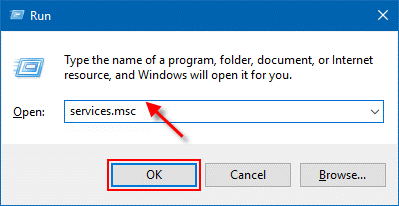
Schritt 3: Danach erscheint das Dienste-Fenster . Jetzt müssen Sie sicherstellen, dass Windows Audio Service , Windows Audio Endpoint Builder und die Multimedia Class Scheduler-Dienste ausgeführt werden. Wenn Sie feststellen, dass diese Dienste gestoppt sind, klicken Sie auf die Option Start .
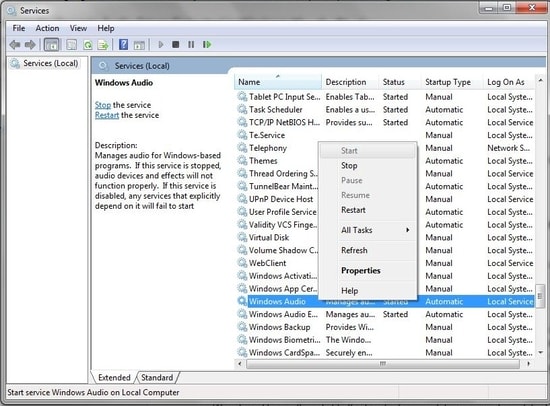
Überprüfen Sie nun, ob das Problem mit dem generischen Audiotreiber gelöst wurde oder noch besteht.
Lesen Sie auch: Der Audiodienst läuft nicht unter Windows 10 [Gelöst]
Lösung 2: Aktualisieren Sie den Audiotreiber
Wie wir oben erklärt haben, tritt dieser Fehler hauptsächlich aufgrund von inkompatiblen, veralteten oder defekten Audiotreibern auf. Daher müssen Sie die Audiotreiber aktualisieren, um diesen Fehler zu beheben. Sie können den Audiotreiber auf zwei Arten aktualisieren, entweder manuell oder automatisch. Im Folgenden haben wir beide Möglichkeiten im Detail erklärt. Lesen wir also mehr über sie!
Schritte zum manuellen Aktualisieren des Audiotreibers
Sie können den Audiotreiber manuell aktualisieren, indem Sie entweder die offizielle Website des Herstellers besuchen oder das standardmäßige Windows-Dienstprogramm namens Geräte-Manager verwenden. Im Folgenden finden Sie die Schritte zum Aktualisieren von Audiotreibern im Geräte-Manager.
Schritt 1: Klicken Sie auf das Windows-Symbol und geben Sie Geräte-Manager in das Suchfeld ein und wählen Sie dann das passende Suchergebnis aus.
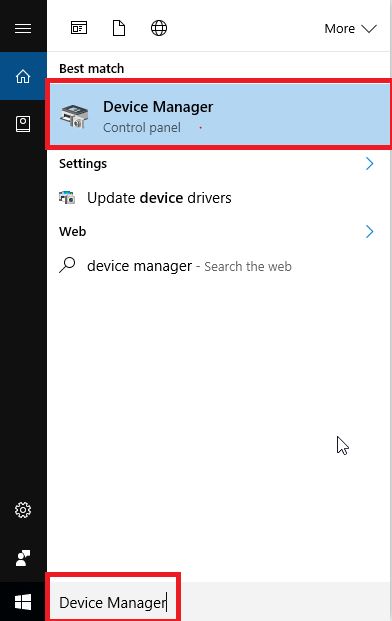
Schritt 2: Sobald Sie im Geräte-Manager-Fenster gelandet sind, erweitern Sie die Kategorie mit der Benennung von Sound-, Video- und Gamecontrollern , indem Sie darauf doppelklicken.
Schritt 3: Klicken Sie als Nächstes mit der rechten Maustaste auf den problematischen Audiotreiber und wählen Sie dann die Option Treibersoftware aktualisieren .
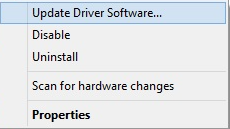
Schritt 4: Wählen Sie in der zweiten Eingabeaufforderung Automatisch nach aktualisierter Treibersoftware suchen .

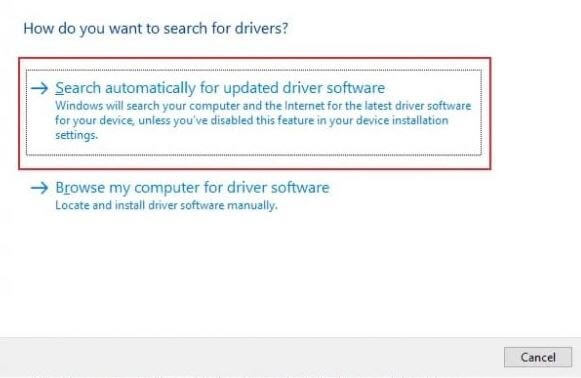
Jetzt beginnt Windows mit der Suche nach den neuen Treibern und installiert sie auch selbst. Denken Sie jedoch daran, dass das Windows-Betriebssystem die Treiber manchmal nicht installieren kann. Daher ist es ratsam, den automatischen Ansatz zu wählen. Erfahren Sie unten mehr darüber!
Schritte zum automatischen Aktualisieren des Audiotreibers
Bit Driver Updater ist eine ultimative All-in-One-Lösung, um alle treiberbezogenen Fragen zu beheben und die Treiber häufig und automatisch zu aktualisieren. Darüber hinaus ist das Tool die perfekte Mischung aus Systemoptimierer- und Treiberaktualisierungsattributen. So reparieren Sie den generischen Audiotreiber über den Bit Driver Updater :
Schritt 1: Tippen Sie unten auf die Download-Schaltfläche, um den Bit Driver Updater auf Ihrem System einzuführen.

Schritt 2: Lösen Sie dann das Tool auf Ihrem System aus und klicken Sie auf die Schaltfläche Scannen, um den Scanvorgang durchzuführen.
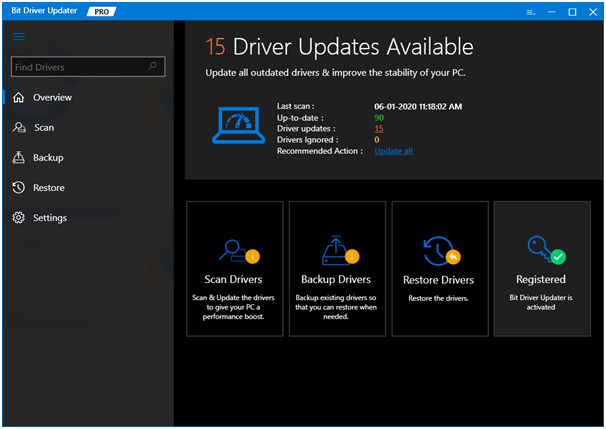
Schritt 3: Warten Sie, bis es vorbei ist, und stellen Sie Ihnen eine Liste mit Treibern zur Verfügung, die aktualisiert werden müssen.
Schritt 4: Suchen Sie als Nächstes Sound-, Video- und Gamecontroller und suchen Sie dann den problematischen Audiotreiber.
Schritt 5: Klicken Sie abschließend auf die Schaltfläche Jetzt aktualisieren , die daneben angezeigt wird.
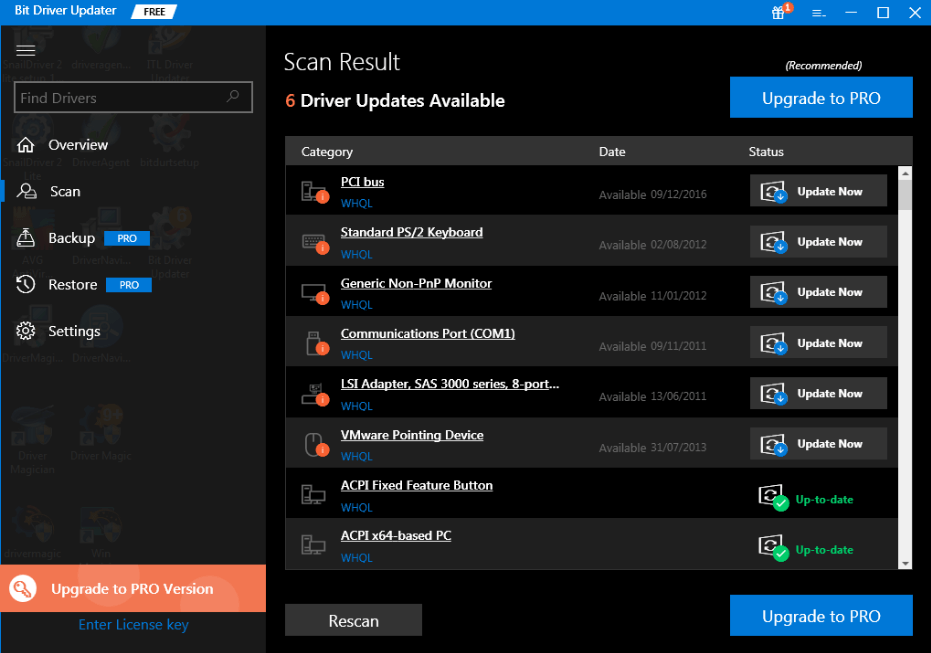
So können Sie allgemeine Audiotreiberprobleme beheben, indem Sie die Audiotreiber aktualisieren. Darüber hinaus können Sie auch die anderen veralteten Treiber aktualisieren, indem Sie einfach auf die Version des Utility-Tools aktualisieren.
Lesen Sie auch: Laden Sie AMD High Definition Audio Device Drivers für Windows 10/8/7 herunter
Lösung 3: Rollback zum vorherigen Treiber
Aufgrund von Inkompatibilitätsproblemen kann es manchmal vorkommen, dass ein Upgrade auf die neuesten Treiber die Audiostörungen nicht beheben kann. In diesem Szenario müssen Sie zu den älteren Treibern zurückkehren. So können Sie zur vorherigen Treiberversion zurückkehren.
Schritt 1: Drücken Sie mit Ihrer Tastatur gleichzeitig die Tasten Windows + X.
Schritt 2: Wählen Sie dann den Geräte-Manager aus der angezeigten Liste.
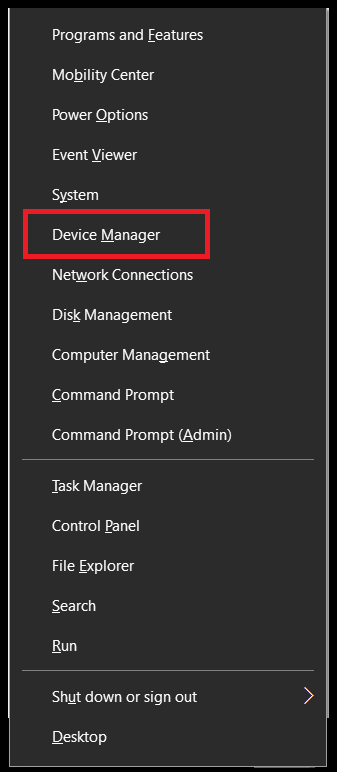
Schritt 3: Suchen Sie im Geräte-Manager-Fenster nach den Sound-, Video- und Gamecontrollern und erweitern Sie sie, indem Sie darauf doppelklicken.
Schritt 4: Klicken Sie danach mit der rechten Maustaste auf den Treiber, der ein Problem hat, und wählen Sie Eigenschaften aus der Kontextmenüliste.
Schritt 5: Bewegen Sie als Nächstes im Eigenschaftenfenster die Maus auf die Registerkarte Treiber und klicken Sie dann auf die Option Roll Back Driver .
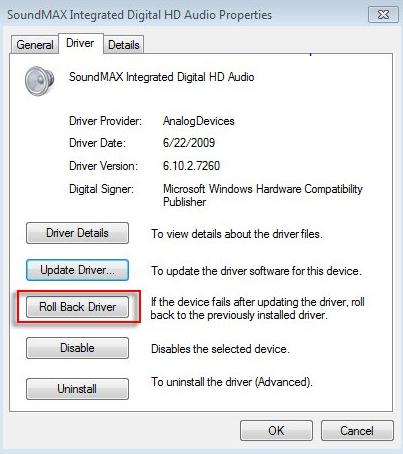
Schritt 6: Befolgen Sie die Anweisungen auf dem Bildschirm, um fortzufahren.
Schritt 7: Zuletzt starten Sie Ihren Computer neu, um die Änderungen zu bestätigen.
Nach dem Zurücksetzen auf den vorherigen Treiber bleibt das Problem immer noch dasselbe wie zuvor. Versuchen Sie dann die nächste unten erwähnte Lösung.
Lesen Sie auch: Die 10 besten YouTube-zu-Mp3-Chrome-Erweiterungen aller Zeiten
Lösung 4: Audioverbesserungen ausschalten
Wenn keine der oben genannten Lösungen funktioniert, um den Fehler Generic Audio Driver Detected zu diagnostizieren, müssen Sie die Audioverbesserungen deaktivieren. Es ist eines der entscheidenden Merkmale, das speziell zur Verbesserung der Klangqualität entwickelt wurde. Aber manchmal kann es auch Probleme wie das aktuelle verursachen. Daher ist es gut, die Audioverbesserungen auszuschalten. So geht's:
Schritt 1: Öffnen Sie schnell das Dialogfeld „Ausführen“, indem Sie die Tastaturtasten Windows + R drücken.
Schritt 2: Schreiben Sie als Nächstes die Systemsteuerung in das Feld Ausführen und drücken Sie dann die Eingabetaste auf der Tastatur.
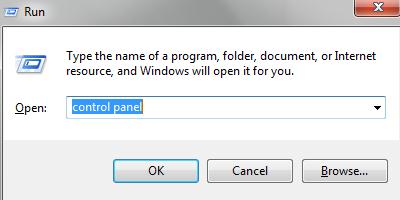
Schritt 3: Stellen Sie nun sicher, dass View By als Kategorie eingestellt sein muss. Klicken Sie danach auf die Option Hardware und Sound .
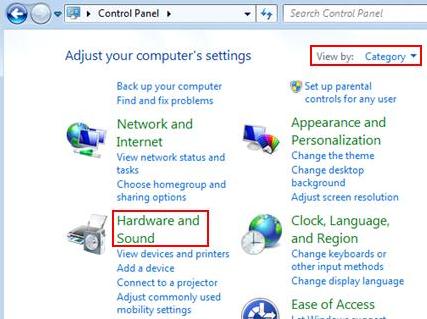
Schritt 4: Wählen Sie Audiogeräte verwalten im Abschnitt Sound.
Schritt 5: Wenn Sie im Dialogfeld „Ton“ dazu aufgefordert werden, wechseln Sie zur Registerkarte „Wiedergabe“ und klicken Sie mit der rechten Maustaste auf Ihr Hauptaudiogerät.
Schritt 6: Wählen Sie Eigenschaften in der Kontextmenüliste.
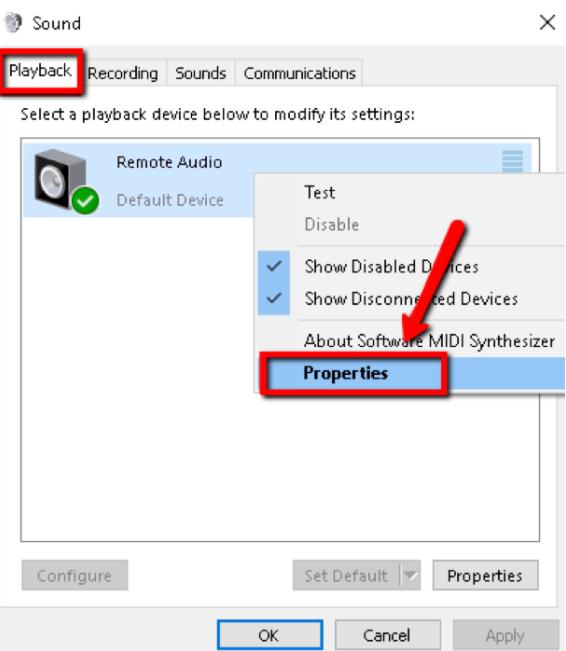
Schritt 7: Bewegen Sie Ihre Maus auf die Registerkarte „Verbesserungen “.
Schritt 8: Aktivieren Sie als Nächstes das Kontrollkästchen neben Alle Soundeffekte deaktivieren oder Alle Verbesserungen deaktivieren unter der Systemeffektkonfiguration .
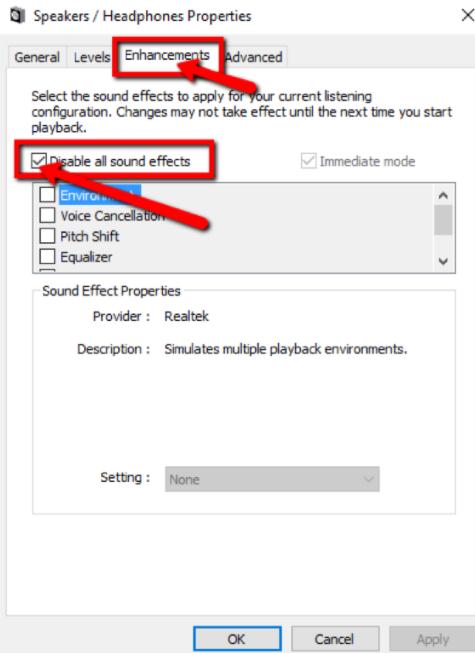
Sobald die Audioverbesserungen deaktiviert sind, sollte der generische Audiotreiber erkannt diagnostiziert werden.
Lesen Sie auch: 22 beste kostenlose Treiber-Updater für Windows 10, 8, 7 im Jahr 2021 [Aktualisiert]
Allgemeiner Audiotreiber unter Windows 10 erkannt – BEHOBEN
So können Sie die effektive und ordnungsgemäße Funktion Ihrer Audiogeräte wiederherstellen. Ich hoffe, Sie haben den Artikel möglicherweise sehr genossen und fanden ihn sehr hilfreich, um die Probleme mit dem erkannten generischen Audiotreiber zu lösen.
Wenn Sie bei der Implementierung der oben genannten Korrekturen auf Probleme stoßen, können Sie diese gerne in der Box mit uns teilen. Wir freuen uns auch auf Ihre Vorschläge, also teilen Sie sie auch in den Kommentaren unten. Vergessen Sie nicht, unseren Newsletter zu abonnieren, um auf dem Laufenden zu bleiben.
